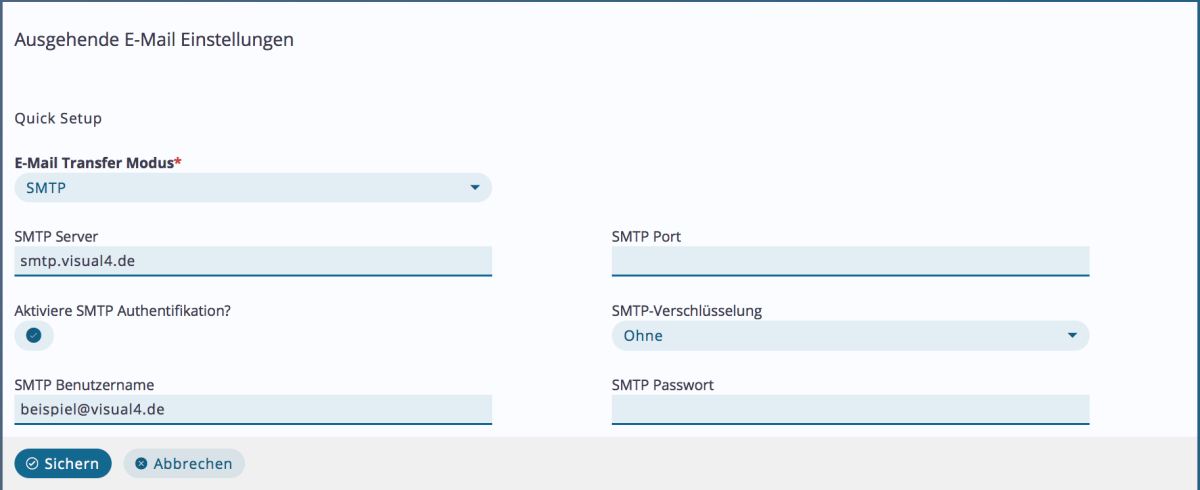E-Mails aus 1CRM versenden unter XAMPP
Voraussetzungen
Produkte: 1CRM On-Premises

Inhaltsverzeichnis
So versenden Sie Mails unter Windows mit 1CRM & XAMPP
Bei der Installation von 1CRM unter Windows mithilfe des XAMPP-Paketes kann es Probleme mit dem Standard-Mailversand von 1CRM geben. Das kommt daher, dass dieser in der Vorgabe mit dem Wert sendmail konfiguriert ist. Sendmail stellt unter Unix/Linux die Möglichkeit zur Verfügung, Mails über das Betriebssystem zu versenden. Das funktioniert mit XAMPP unter Windows nicht automatisch.
Die einfachste Möglichkeit E-Mails aus dem CRM-System unter Windows zu versenden ist, sowohl in den Benutzereinstellungen als auch in der Administration die Option E-Mail Transfer Modus auf SMTP zu stellen und die Zugangsdaten zu Ihrem Mail-Provider für den Versand zu hinterlegen. Wie das im Detail funktioniert, erfahren Sie in der folgenden Schritt-für-Schritt-Anleitung.
SMTP in den Benutzereinstellungen konfigurieren
1 In Benutzerkonto wechseln
Wechseln Sie per Klick auf Ihr Profilbild rechts oben in Ihr Benutzerkonto.
2 Wählen Sie den Reiter E-Mail-Optionen
3 Wert SMTP bei E-Mail-Transfer Modus auswählen
Wählen Sie im Abschnitt Ausgehende E-Mail Einstellungen als E-Mail Transfer Modus den Wert SMTP aus.
4 SMTP- und Zugangsdaten befüllen
Befüllen Sie die SMTP-Daten und die Zugangsdaten zu Ihrem E-Mail-Konto und sichern Sie anschließend.
Diese Daten erhalten Sie von Ihrem E-Mail-Provider. Oftmals reicht hier eine schnelle Suche im Internet.
SMTP in der Administration konfigurieren
1 Zu E-Mail Einstellungen wechseln
Wechseln Sie zu Administration > E-Mail > E-Mail Einstellungen.
2 Wert SMTP bei E-Mail-Transfer Modus auswählen
Wählen Sie bei Ausgehende E-Mail Einstellungen ebenfalls den Wert SMTP bei Mail Transfer Modus aus.
3 SMTP- und Zugangsdaten befüllen
Füllen Sie auch hier die SMTP- und Zugangsdaten von Ihrem E-Mail Provider aus und sichern Sie anschließend.